Unduh keyboard versi lengkap. Papan ketik di layar online
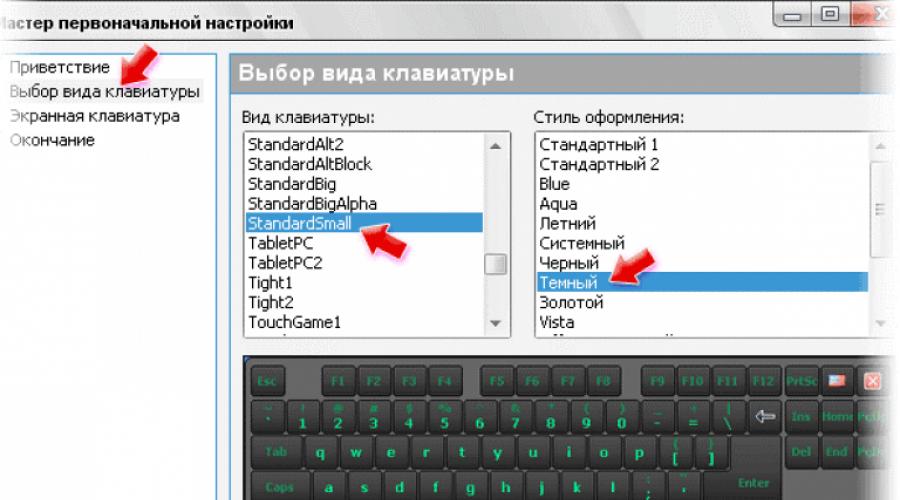
Baca juga
Bagi pengguna awam dengan kemampuan motorik normal dan jumlah jari biasa, pertanyaan ini sekilas mungkin terasa aneh. Namun ada orang lain yang jarinya tidak memiliki mobilitas yang diperlukan, atau bahkan ada yang hilang pada salah satu atau kedua tangannya. Bagi mereka, satu-satunya cara untuk mengakses Internet adalah dengan mengunduh keyboard elektronik, dan kemudian dimungkinkan untuk mengirim email, situs web yang diinginkan, atau berkomunikasi dengan teman dari jejaring sosial.
Ini tidak diragukan lagi merupakan hal yang perlu. Dan jika Anda mengunduh papan ketik elektronik alih-alih mengetik dengan papan ketik biasa, hal itu bahkan dapat mencegah peretas menyerang komputer Anda.
Pengguna awam sudah tidak mungkin lagi membayangkan bekerja di depan komputer tanpa keyboard. Sudah melekat kuat dalam kehidupan kita, dan jika tiba-tiba gadget ini berhenti bekerja, misalnya karena kopi tumpah, maka itu saja, pekerjaannya terhenti.
Tetapi jika Anda mengunduh keyboard elektronik secara gratis, ini akan membantu banyak orang dalam situasi sulit ini, jika karena alasan tertentu tidak mungkin mengetik teks karena kegagalan keyboard.
Perangkat lunak tersebut mencakup program Hot Virtual Keyboard yang luar biasa, mari kita bicarakan secara mendetail.
Pergi ke resmi situs web program
Keyboard elektronik ini dan kemampuannya jauh lebih tinggi daripada gadget sederhana:
- Dapat secara otomatis melengkapi kata yang hendak Anda tulis;
- Menyiapkan pintasan keyboard dengan terampil akan memungkinkan Anda melakukan tindakan tertentu yang diperlukan;
- Pilihan gaya desain sangat besar, mendukung tata letak banyak bahasa, dan tidak hanya itu.
Download filenya dan instal di komputer Anda, lalu Anda bisa masuk ke pengaturan:
- Atur bahasa program dan jenisnya;

Semua tindakan pada keyboard elektronik mirip dengan tindakan biasa, hanya saja Anda harus memasukkan huruf dan simbol dengan kursor mouse seperti yang ditunjukkan pada gambar di bawah. Jika Anda menahan kursor dalam waktu lama, karakter akan dimasukkan beberapa kali;
- Pilih bahasa input seperti yang ditunjukkan oleh panah pada gambar. Lokasi simbol pada keyboard virtual akan bervariasi tergantung pada bahasa input yang dikonfigurasi;
- Anda dapat menempatkan keyboard di bagian bawah atau atas layar. Dan semua jendela program yang terbuka akan ditempatkan sehingga keyboard tetap terlihat;
- Jika Anda ingin menguasai pengetikan sentuh, Anda dapat mengonfigurasi opsi ini: buka pengaturan → desain → tombol. Di sini, aktifkan tombol “Warna area jari”. Artinya, posisi-posisi yang dapat ditekan secara bersamaan akan diwarnai dalam satu warna;

Untuk mengkonfigurasi input huruf cetak atau simbol lainnya, seperti pada keyboard biasa, Anda harus mengaktifkan tombol Shift, dan Anda akan melihat huruf kapital di layar; untuk beralih lagi, Anda perlu menekan tombol yang sama.

Fitur menggunakan keyboard elektronik
Beberapa pengguna, terutama yang baru mulai bekerja dengan komputer, merasa bingung: mengapa simbol dan hurufnya tersusun begitu aneh? Kemampuan program ini memungkinkan Anda untuk menyesuaikan susunan simbol dan huruf sesuai urutan yang diinginkan pengguna. Misalnya menyusun huruf berdasarkan abjad. Untuk mengaktifkan opsi ini, buka “menyiapkan tombol pintasan” dan klik tombol yang ingin Anda atur ulang. Di menu konteks, pilih "penggantian" dan tunjukkan karakter atau huruf mana yang ingin Anda ganti. Detail:
- Rangkaian huruf diawali dengan huruf Y pada layout Rusia atau huruf Q pada layout Inggris. Jika Anda ingin A (F) diketik, klik opsi pengganti, lalu pilih F, lalu klik opsi ini. Setelah redistribusi dikonfigurasi, simpan pengaturan dalam file dengan mengklik opsi “simpan sebagai”, dan Anda dapat mengetik sesuai dengan aturan baru yang Anda buat.

Kemampuan untuk mengganti tombol ini hanya tersedia di keyboard elektronik; tidak tersedia untuk gadget sederhana.
Namun ini belum seluruh manfaat dari program ini. Ada fitur lain yang sangat berguna:
- Anda dapat mengonfigurasi eksekusi makro tertentu;
- Sisipkan teks hanya dengan satu tombol;
- Luncurkan perangkat lunak yang diperlukan;
- Buka halaman web yang diinginkan;
- Menghubungkan atau memutuskan Internet;
- Kontrol efek suara, monitor, dll.
Banyak orang mungkin menyukai opsi untuk mengisi kata secara otomatis. Untuk melakukan ini, Anda perlu menyiapkan petunjuk, dan setelah itu program akan mempelajari gaya pengetikan kata Anda, dan lain kali akan menawarkan untuk mengisi kata yang diinginkan tanpa mengetikkan tombol di layar. Semua kata dimasukkan ke dalam kamus, dan penggantinya akan terlihat di atas jendela program. Anda dapat mengunduh secara terpisah papan ketik elektronik dan kamus bahasa yang akan Anda gunakan untuk mengetik kata.

Pernahkah Anda mendengar tentang penjahat dunia maya? Untuk ya. Dan mereka tahu cara mencuri data pribadi Anda justru dari menekan tombol pada keyboard laptop biasa. Hal ini biasanya terjadi dari pengunduhan perangkat lunak yang meragukan, dan bersamaan dengan itu, mata-mata memasuki komputer Anda, yang akan mencuri data Anda dan mentransfernya ke penjahat. Ini bisa berupa kata sandi, nomor kartu bank, dll. Namun hal ini tidak akan terjadi jika Anda menggunakan keyboard elektronik. Beberapa lembaga perbankan menawarkan untuk mengisi data pribadi Anda pada keyboard elektronik.
Dan jika Anda memiliki perangkat seluler, maka mengetik informasi tanpanya tidak mungkin: Anda hanya perlu menggunakan keyboard elektronik.
papan ketik
di komputer Anda
Yang dimaksud dengan "keyboard di layar" pada komputer
ke "Aksesibilitas" Windows 7.
Jika Anda mengalami masalah dengan keyboard biasa
di komputer (laptop) - rusak, mati, dan Anda
tidak ada waktu untuk menunggu, Anda harus segera mengetik pesan - lihat
di komputer Anda "Keyboard di layar".
Untuk menyambungkan Keyboard di Layar satu kali, klik “Mulai” → “Semua Program” → “Aksesori” → “Aksesibilitas” → “Keyboard di Layar”.
“Keyboard di layar” cukup besar (± 865 x 245 px) dan nyaman. Jika Anda menggunakannya terus-menerus, Anda akan terbiasa dan melakukannya tanpa keyboard biasa.
Untuk mengganti keyboard dari Rusia ke Inggris - gunakan
Ikon RU dan EN pada taskbar komputer (di bawah layar).

Dan jika Anda ingin Keyboard di Layar selalu muncul,
bersamaan dengan memuat Windows, lalu “Start” → “All Programs” → “Accessories” → “Ease of Access” → “Ease of Access Center”.

Aktifkan Keyboard di Layar dan klik tautan di bawah
"Tampilkan semua parameter."
Anda dapat menggunakan Papan Ketik di Layar dengan cara yang sama seperti papan ketik biasa.
Hanya dengan mouse. Buka Notepad atau WordPad, buka Keyboard di Layar dan ketik. "Keyboard di layar" selalu ditempatkan di atas Notepad, dan jika itu menghalangi Anda melihat apa yang Anda ketik, pindahkan ke tempat yang Anda perlukan.

Untuk melakukan ini, tekan tombol kiri mouse pada bilah judul
(atas, biru) dan seret.
Di Keyboard Layar Anda dapat mengaktifkan keypad numerik tambahan. Untuk melakukan ini, tekan tombol “Options” di sudut kanan bawah keyboard dan pada dialog yang terbuka, centang tombol di sebelah kiri “Enable numerik keypad” dan klik “OK.” Setelah ini akan terlihat seperti ini:

Nonaktifkan – tekan tombol “Opsi” lagi dan hapus centang pada kotak.
Jika Anda menekan tombol “Fn”, hidupkan
tombol fungsi F1 – F12

Pada saat yang sama, jika Anda mengaktifkan "Keyboard di Layar" untuk penggunaan satu kali, maka tombol fungsi tidak akan berfungsi, tetapi cukup menutup seluruh baris saat Anda menekan salah satu tombol. Namun jika Anda mengaktifkan "Keyboard di Layar" melalui "Pusat Kemudahan Akses" untuk pengoperasian permanen dan "Keyboard di Layar" dimuat bersamaan dengan startup Windows, maka tombol fungsi akan menjalankan fungsinya seperti pada keyboard biasa .
Saya tidak dapat mengatakan apakah semua Sistem Operasi memiliki Keyboard di Layar, tetapi keyboard ini ada di Windows Vista dan Windows 7.
Papan ketik virtual, juga disebut papan ketik di layar, dibuat untuk memasukkan informasi dengan mengeklik simbol dengan kursor.
Ini adalah pilihan bagus bagi mereka yang memilikinya keyboard asli rusak atau Anda hanya takut dengan keylogger, mis. keylogger.
Keylogging sangat populer di kalangan penjahat dunia maya 10–15 tahun yang lalu.
Perangkat lunak tersebut dapat membaca data yang Anda masukkan, setelah itu penyerang menggunakan kartu kredit korban dan meretasnya surat dan banyak lagi.
Versi keyboard di layar sebagian dapat menggantikan versi "analog lengkap", tetapi pintasan keyboard tidak berfungsi di sini, karena Anda hanya dapat menekan 1 tombol dalam satu waktu.
Cari aplikasi
Pertama, cari programnya di PC. Unduh keyboard di layar untuk jendela 7 Ini hanya diperlukan jika versi OS yang Anda miliki dibuat di lingkungan darurat.
Dalam kasus lain, ini sudah diinstal sebelumnya di sistem. Yang tersisa hanyalah sampai ke sana. Ada 2 cara untuk melakukan ini:
- Pencarian cepat;
- Pencarian standar.
Metode 1
Proses pencarian cepatnya luar biasa. Klik "Mulai", setelah itu di baris "temukan program dan file" kita menulis frasa lengkap atau hanya kata "layar".
2 hasil akan ditampilkan. Pilih salah satu yang disorot dan aktifkan programnya.
Metode 2
Dalam hal pencarian standar, kami melakukan hal yang hampir sama. Klik "Mulai" dan klik "semua program".

Banyak folder akan muncul. Kami mencari yang disebut "standar".

Gulir ke bawah penggeser mouse hingga Anda menemukan folder "aksesibilitas".

Kami membukanya dan menemukan keyboard yang diinginkan. Klik pada ikon untuk meluncurkan aplikasi.

Jika Anda menggunakan program ini secara rutin, meskipun keyboard standar berfungsi, maka proses aktivasi dapat disederhanakan. Sekali lagi, ada 2 metode yang tersedia:
1) pintasan di desktop;
2) pintasan keyboard.
Metode 1
Kami melakukan semua manipulasi yang sama seperti pada metode pencarian kedua, tetapi klik kanan pada pintasan yang diinginkan. Menu konteks akan muncul.
Kami melakukan hal yang sama seperti pada tangkapan layar.

Sekarang Anda memiliki pintasan yang memungkinkan Anda meluncurkan perangkat lunak lebih cepat.
Metode 2
Kami membutuhkan properti program. Kami melakukan operasi yang sama seperti pada metode pencarian kedua, dan sekali lagi klik dengan tombol kanan, bukan kiri.

Properti ditampilkan. Kami tertarik pada fragmen yang dipilih. Alih-alih kombinasi, seharusnya tertulis “Tidak”.
Untuk menetapkan tombol peluncuran, cukup tekan tombol apa saja di keyboard Anda. Ctrl+Alt akan diganti secara otomatis.

Memperhatikan! Katakanlah Anda memilih Ctrl+Alt+B. Kami menyimpan perubahan, lalu secara bersamaan menekan kombinasi tombol ini. Jika semuanya dilakukan dengan benar, keyboard di layar akan diaktifkan.
Peluncuran dan pengaturan
Sekarang Anda perlu mengaktifkan keyboard di layar jendela 7. Prosedurnya dijelaskan di atas. Seperangkat tombol standar akan muncul, seperti pada materi "analog".

Beberapa orang memperhatikan bahwa itu kecil dan juga tidak ada papan angka. Semua ini dapat diubah di parameter.

Di sini Anda dapat melakukan hal berikut:

1) pemberitahuan suara tentang penekanan;
2) aktivasi blok digital;
3) metode menekan tombol.
Anda dapat mengatur sendiri suara saat ditekan. Jika Anda terganggu dengan karakteristik klik, hapus centang pada kotak.
Nasihat! Jika Anda tidak ingin menekan tombol dengan mouse, beralihlah ke pemindaian. Gunakan penggeser untuk memilih kecepatan program membaca posisi kursor mouse pada tombol di layar. Arahkan panah ke sebuah huruf atau angka, tunggu 0,5 hingga 2 detik (tergantung pengaturan) dan lanjutkan ke huruf berikutnya.
Mengganti bahasa pada keyboard di layar semudah pada keyboard biasa. Satu-satunya perbedaan adalah urutan penekanan tombol.
Jika pada perangkat mekanis Anda harus menekan Shift sambil menahan Ctlr atau Alt, maka ada algoritma yang berbeda.
Katakanlah dalam pengaturan, kombinasi Alt+Shift bertanggung jawab untuk peralihan. Aktifkan asisten virtual dan klik terlebih dahulu pada Alt dan kemudian pada Shift. Mereka harus menjadi putih.

Lalu tekan Shift lagi. Tombolnya akan berubah warna menjadi hitam, tetapi tata letaknya akan menjadi bahasa Inggris atau Rusia.
Tombol pintas pada keyboard di layar Windows 7 diaktifkan menggunakan prinsip yang sama.
Misalnya, untuk menggunakan kombinasi Ctrl+Z (membatalkan tindakan), tekan Ctrl lalu Z. Jangan lupa untuk mengaktifkan tata letak bahasa Inggris.
Mematikan keyboard layar di Windows 7 sangatlah mudah. Klik "silang" di sudut kanan atas dan selesai.

Asisten virtual untuk keyboard di layar tidak berbeda dengan asisten standar. Tombol dan atribut lainnya di sini sama seperti pada keyboard biasa.
Di satu sisi, proyeksi layar tidak akan menggantikan keyboard lengkap, karena kecepatan menulis berkurang beberapa kali lipat, dan algoritme untuk mengaktifkan pintasan keyboard masih menyisakan banyak hal yang diinginkan.
Mengubah tata letak juga diterapkan seperti pada perangkat standar, meskipun pengembang dapat dengan mudah menambahkan tombol terpisah, seperti pada perangkat seluler.
Di sisi lain, jika Anda tidak ingin data Anda jatuh ke tangan penyerang secara sistematis atau sering menghabiskan waktu di kafe internet, maka lebih disarankan menggunakan keyboard virtual daripada keyboard biasa, karena tindakannya tidak sesuai. dilacak.
Dan tentu saja, ini adalah cara kerja alternatif yang baik jika keyboard utama Anda rusak dan belum memiliki cukup uang untuk membeli yang baru.
Anda harus menggunakan apa yang Anda miliki.
Tentu saja, Anda tidak dapat bermain game, tetapi fungsi dasarnya cukup lumayan dan cocok untuk melakukan sebagian besar tugas.
Keyboard di layar di Windows 7
Memasukkan data tanpa menggunakan keyboard. Jika keyboard Anda tiba-tiba berhenti berfungsi, Anda selalu dapat menggunakan keyboard di layar.
Keyboard merupakan program pengganti aplikasi standar untuk mengetik huruf, angka, dan simbol di Android. Ini memiliki antarmuka yang menarik, memiliki fungsionalitas tingkat lanjut, dan memungkinkan Anda mengirim pesan dengan emoji, emotikon, dan GIF.
Fitur dan Manfaat
Keyboard Android memiliki beberapa fitur berikut:
- dukungan untuk lebih dari 30 bahasa;
- banyak gif, emotikon, dan emotikon;
- berbagai tema desain;
- sejumlah besar pilihan font;
- dukungan untuk bekerja dengan semua jejaring sosial;
- pengeditan kata yang cerdas.
Keyboard Android adalah alat input teks yang berbeda dari analognya dalam kemampuannya yang luas dan penyesuaian untuk setiap perangkat serta kenyamanan setiap pengguna. Program ini dapat mendukung isyarat masukan seperti Swype yang populer. Untuk memasukkan informasi, Anda dapat menggerakkan jari Anda melintasi keyboard dan memilih huruf yang diperlukan, dan kamus internal akan membantu dan memberikan opsi.
Aktivasi dan konfigurasi
Saat memulai untuk pertama kalinya, pengguna perlu mengaktifkan metode pengetikan baru. Untuk melakukan ini, klik tulisan "Instal sekarang" dan buka pengaturan perangkat. Di kotak dialog yang terbuka, konfirmasikan aktivasi metode baru memasukkan kata dengan mengklik tombol OK. Setelah mengaktifkan aplikasi, Anda perlu mengkonfigurasinya. Pertama, pilih tema jika Anda tidak menyukai tema default. Anda dapat memasang salah satu tema yang disarankan, atau membuat gambar unik Anda sendiri dengan mengambil foto atau memilih gambar dari galeri perangkat.
Langkah selanjutnya adalah memilih font teks, emoji dan emoticon. Program ini menawarkan banyak pilihan.
Program ini sudah diaktifkan sebelumnya dan muncul secara otomatis. Ini berfungsi tidak hanya saat mengetik SMS, tetapi juga saat mengirim pesan di jejaring sosial. Berkat sistem masukan yang cerdas, Anda tidak perlu khawatir tentang kesalahan yang dibuat - kesalahan tersebut akan diperbaiki secara otomatis. Alat saran kata memungkinkan Anda mengetik lebih cepat.
Aplikasi dengan banyak fungsi ini akan menarik bagi pengguna yang suka mengirim pesan dengan emoticon cerah, emoticon lucu, ikon GIF.
Papan ketik di layar atau papan ketik virtual adalah program khusus yang memungkinkan Anda memasukkan teks, menekan tombol pintas, dan mengaktifkan berbagai fungsi tanpa menggunakan "papan" fisik. Selain itu, “keyboard” semacam itu memungkinkan Anda memasukkan kata sandi di situs web dan aplikasi tanpa takut data disadap oleh keylogger – malware yang melacak penekanan tombol pada keyboard.
Win XP memiliki keyboard virtual bawaan, yang tidak berbeda dengan perangkat lunak pihak ketiga di kelas yang sama, dan menjalankan fungsinya dengan sempurna. Pada saat yang sama, di Internet Anda dapat menemukan banyak program dengan fungsionalitas tingkat lanjut, sampul berbeda, dan "barang" serupa.
Keyboard Pihak Ketiga
Analog gratis dari VK bawaan jarang memiliki perbedaan dari yang terakhir, kecuali warna tombol dan tampilan umum yang berbeda. Misalnya, Keyboard Virtual Gratis.

Keyboard virtual berbayar mungkin memiliki berbagai peningkatan berupa perubahan desain, dukungan multi-sentuh, kamus, bahkan makro. Salah satu program ini adalah kakak dari perangkat lunak sebelumnya - Hot Virtual Keyboard.

Hot Virtual Keyboard memiliki masa uji coba 30 hari untuk melihat apakah itu tepat untuk Anda.
Papan ketik XP standar
Keyboard virtual bawaan XP dipanggil dari menu "Awal", tempat Anda harus mengarahkan kursor "Semua program" dan turun ke rantai "Standar - Aksesibilitas - Keyboard di Layar".

Anda juga dapat memanggil program menggunakan pintasan keyboard Windows+U. Setelah mengklik, jendela tambahan akan terbuka "Manajer Utilitas", di mana Anda harus memilih item yang sesuai dan tekan tombol "Berlari".